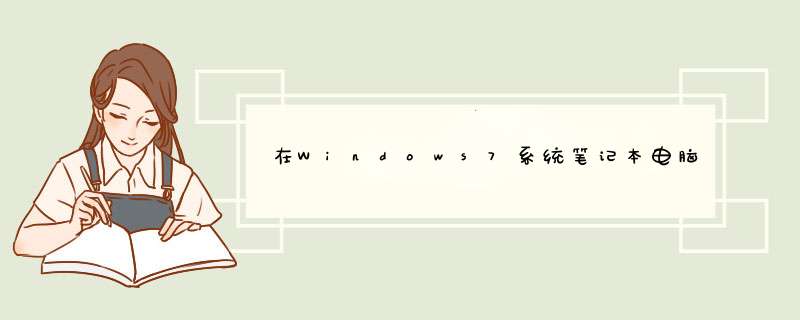
1、首先连接好投影仪与笔记本电脑,并按下Windows键+P键,选择:扩展。
2、然后打开PowerPoint,单击“幻灯片放映”中的“设置放映方式”。
4、即可实现在笔记本电脑上显示备注但是在投影上不显示了。
ppt中的演讲者备注只需要启用演讲者视图,就可以在播放时显示备注内容了:
1、打开电脑上面的一个ppt文档,点击幻灯片放映。
2、点击设置幻灯片放映。
3、点击勾选上使用演示者视图。
4、点击确定。
5、点击从头开始进行播放即可,这样便在放映时可以使演讲者看到备注。
很简单。\x0d\x0a实现这个要求,有一个条件。\x0d\x0a那就是你的电脑显卡支持扩展出一个和主屏幕显示内容不同的屏幕。桌面,右击,属性-设置(win7中是“屏幕分辨率”),里面能看到,如果有两个屏幕一个上面写着“1”,一个写着“2”,那就意味着你的电脑能实现这个功能!(笔记本电脑大都能实现)\x0d\x0a\x0d\x0a打开ppt,在幻灯片放映栏中点设置中找到使用演讲者视图(2003)或找到“使用演讲者视图”复选框(2007&2010)。\x0d\x0a\x0d\x0a线连接投影,然后在桌面右键中的属性-设置中把两个屏幕都启用。就ok了。此时两个屏幕显示的内容不一样。值得注意的是,在ppt的设置中,一定要设置好主次,设置不好就会造成两个屏幕相识的内容相反,大屏幕上能看到备注,你的电脑上反而看不到。欢迎分享,转载请注明来源:内存溢出

 微信扫一扫
微信扫一扫
 支付宝扫一扫
支付宝扫一扫
评论列表(0条)